码丁实验室,一站式儿童编程学习产品,寻地方代理合作共赢,微信联系:leon121393608。

准备一台Raspberry Pi树莓派和一组Pi相机模块,再加上一面Adafruit触控LCD屏幕,就可以把一副双筒望远镜(或是单筒、显微镜)改造成可以远距取景、拍照的相机。
有两种版本。第一种是复杂工程版本,包含了雷射切割机、计算机、Inkscape向量图编辑软件、薄胶合板、螺帽和螺栓,还有一堆需要花很多时间打造但又没什么意义的功能。

不过,本专案要作的是简易快速版本,如下图,只需少许的泡棉、绝缘胶带、尺、铅笔,和一把美工刀,而且大概只需要不到一个半小时来完成。

材料
•Raspberry Pi(附电源供应器)
•Raspberry 相机模块和扁平电缆(原厂的扁平电缆是150毫米╱6英寸,有点紧,你可能需要另外买长一点的)
•MicroSD卡和转接卡
•Adafruit PiTFT 2.8英寸电容式触控屏幕,
•外接式USB无线网卡或以太网络线
•Adafruit微型轻触开关
•双筒望远镜
•泡棉(厚度6毫米,长宽要比望远镜的目镜还大,作为相机模块架)
•橡皮筋(小条的或是大一点)(2)
•电气胶带
•Goal Zero Guide 10 Plus 电池可拆式行动电源(可以用其他移动电池包代替)
•USB-A公头转USB-micro公头转接线(约91公分╱36英寸)
工具•剪刀
•X-Acto笔刀或是美工刀
•尺
•铅笔
步骤1:映像档下载和安装
dafruit团队为避免旗下的2.8英寸触摸屏产生兼容性问题,准备了特定版本的Raspbian操作系统,你可以到这里下载。
https://learn.adafruit.com/adafruit-2-8-pitft-capacitive-touch/easy-install
解压缩下载完成的档案,依照把映像档写入至SD卡的指示安装操作系统。映像档写入完成后记得退出SD卡。
https://www.raspberrypi.org/documentation/installation/installing-images/README.md
步骤2:硬件测试
将microSD记忆卡从转接卡中取出,插入Pi背面的插槽。如果相机模块的扁平电缆没有接在相机上,现在就把它接上。需要的话先将卡榫打开,扁平电缆蓝面朝上、银色标签端朝向镜头插入接口,再关上卡榫。

接着要将扁平电缆的另一端接到板子。同样地,先把卡榫打开,扁平电缆蓝面朝向网络插槽、镀银端朝向HDMI埠,然后关上卡榫。让镜头朝外,扁平电缆越过网络插槽悬着。

再来是把液晶屏幕装到Pi上,可能会有点松动所以要小心。将主板上的GPIO脚位和屏幕上的排母互相对准,小心地压下(注意不要直接压屏幕)。接上电源后开机,可能要稍等1分钟。最后会进入灰、蓝色调的环境设定窗口(Raspi Boot Config)。

步骤3:操作系统及相机设定
开机后会进入环境设定窗口,如果没有,可以在登入系统后执行sudo raspi-config。选取Expand FilesySTEM(扩充文件系统),这样才可以完整发挥SD卡的功用。接着选取Internationalization Options(在地化选项),选择适合你的语系(初始为英国)、时区,和键盘。
启动相机,然后进入Advanced Options(进阶选项),将SSH伺服打开(图D),这样就可以进行远程控制。当选取Finish(完成)后跳出是否重新启动时,请选择「是」。
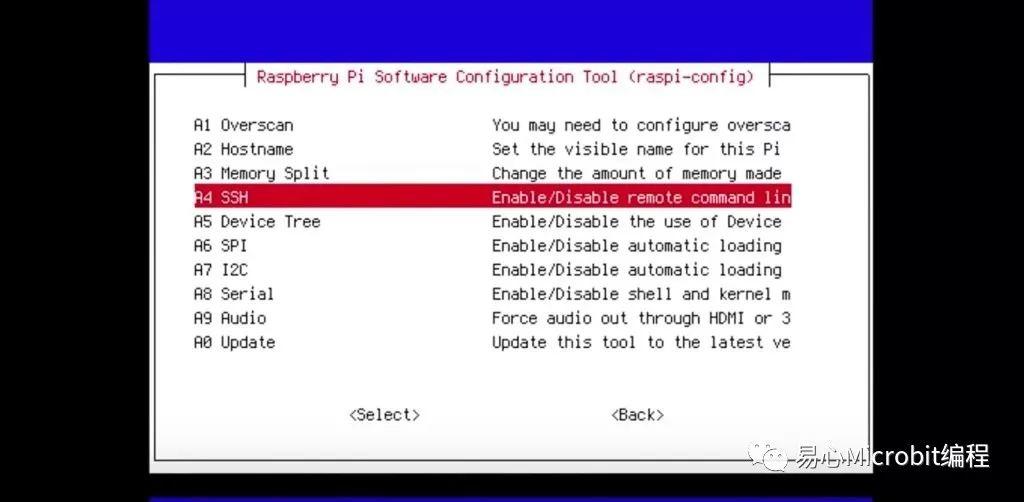
将主机连上网络的方式有两种:
一、以太网络(网络线)
将你的主机接上路由器、调制解调器,或是交换器,然后重新启动。在登入画面上,第三行的地方会是你的IP,把它记下来。
二、外接式USB无线网卡
执行:
sudo nano /etc/wpa_supplicant/wpa_supplicant.conf
Add to the bottom of the file:
network={
ssid=”YourWiFiName”
psk=”YourWiFiPassword”
}
重新启动后,画面上第三行或是第四行的地方便是你的IP。
以上部分参考Raspberry Pi官网的文件。
https://www.raspberrypi.org/documentation/configuration/wireless/wireless-cli.md
相机程序代码下载及设定
回到Adafruit网站,
https://learn.adafruit.com/diy-wifi-raspberry-pi-touch-cam/pi-setup
往下找到Install Camera(安装相机)的部分,依照指示设定Phillip Burgess所写的相机程序代码,他的版本非常棒。
接着继续往下,找到SySTEM Tweaks(系统设定)的部分,依照指示将屏幕的更新率调高,这样相机画面的反应率会更好。如果想让主机在开机后直接进入相机模式,可以依照Standalone mode(单机模式)部分描述的方法操作。
启用轻触开关
经由SSH连入你的主机(pi@your.pi.ip.address),然后依照Tactile switch as power button(将轻触开关当成电源键)的指示设定。
https://learn.adafruit.com/adafruit-pitft-28-inch-resistive-touchscreen-display-raspberry-pi/extras
步骤4:制作相机架
将双筒望远镜的目镜朝下,放在一片泡棉上,用铅笔沿着目镜的外缘画出外框。

用尺在外框形成的圆形中央画一个准心,

然后围着准心画出长宽8×8毫米左右的方形,
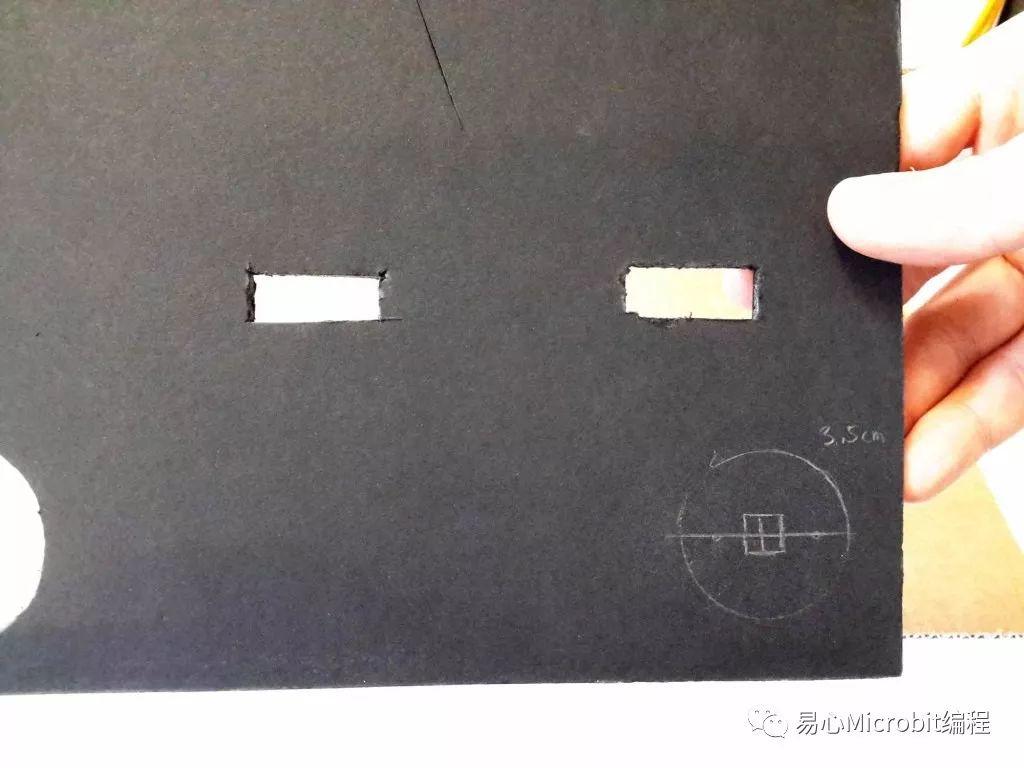
大约与相机镜头一致。

把不怕损坏的材料垫在泡棉下面来保护桌子,用美工刀把方形切掉,然后沿着外框切割

慢慢、轻轻地切,单靠蛮力是起不了作用的,而且如果手滑了,会造成更大的损坏。
试着组合一下相机架,它应该能够勉强盖住双筒望远镜的目镜,而且相机镜头要刚好在方形洞口里。相机镜头离相机架的中央越近越好,不过也不用太完美。

步骤5:结合主机、液晶屏幕和相机
在液晶屏幕的上方和左侧绑上橡皮筋,让它更固定一些。剪一段绝缘胶带,长度至少足以绕过双筒望远镜一圈(我用了大约25公分)。
把胶带有黏性的那一面朝外,黏在液晶屏幕的排针内侧,可以用尺协助,让胶带黏贴得更平整。

确认相机扁平电缆越过网络插口,也注意别搞坏你的液晶屏幕,小心地把屏幕和主机组装在一起,这时胶带应该会从底部垂下。

把主机跟屏幕一起对准双筒望远镜的中央放上去,然后小心地把电气胶带拉出来、缠绕在望远镜上。

板子的位置可以离目镜近一点,以便于组装相机。我会把包覆望远镜的胶带松弛的部分拉紧,还满有用的。因为胶带不一定会完全贴合你的双筒望远镜,可能要多试几次。
剪一小段胶带(约4公分),贴在相机背面的装置面板上,然后把突出的部分包在泡棉相机架的边缘。如果在这之前你有拔掉相机扁平电缆,可以依照步骤二的方式将它接回去。
准备一段长一点的胶带(8至10公分)。开机后,让双筒望远镜对着照明充足的地方,把相机放在左边的目镜上。持续调整位置,直到屏幕上出现清晰的圆形为止,用准备好的胶带把相机固定在目镜上。

最后再用另一段胶带,把相机跟目镜黏得稳固一点。任务完成!
步骤6:画面翻转
你的液晶屏幕上显示的画面有可能会纵向、横向翻转,所以我们得在cam.py档案中加上两行指令。
经由SSH连接你的主机(pi@your.pi.ip.address),或是直接插入键盘。登入系统后,输入:
cd adafruit-pi-cam-master
(或是输入cd ada后按Tab键自动完成)
接着输入:
nano cam.py -c
按Enter后,利用键盘Ctrl+W搜寻:
# Init Camera
接着画面会带到#571左右的地方,在它上面不远处,可以找到一行:#Camera.crop
把鼠标放在它上面,新增两行指令:
camera.vflip = True
camera.hflip = True
点击键盘Ctrl+X,Y,Enter。储存设定后离开,输入sudo reboot,按Enter重新启动。现在开始,你的屏幕显示画面就不会再出现不自然的翻转了。
步骤7:电源和其他
有很多种方式可以供电给主机,这里我们要使用的是Goal Zero的Guide 10 Plus 电池可拆式行动电源,也可以在电子市场找类似的移动电池包替代。

使用前记得确保电池有充饱,而且供电开关是关上的。透过USB线,将板子连上电池,使用相机前再打开供电开关就好了。
使用完相机后,利用屏幕前的轻触开关#23关机,等待至少30秒后,再把供电开关关上。
关于电量
Guide 10 Plus 电池可拆式行动电源在4.8V的电压下可以储存2300mAh的电量。一台RaspberryPi,加上液晶屏幕和无线网卡,每小时会消耗500至1000mA的电量,所以2300mAh的电量大约能撑上2个小时。我个人不建议挑战电量的底线,若是超过了电池的负荷,很可能无法储存SD卡中的数据,甚至更糟。
如果在这次的专题中你不打算使用无线网卡,那么去掉也无妨,正好可以降低不少耗电量。
相片范例



